
Opi ottamaan kuvakaappauksen iPhone 12:lla, 12 Minillä, 12 Prolla tai iPhone 12 Pro Maxilla. IPhone 12 -sarja on uusimmat uudet iPhone-puhelimet, ja kaikissa älypuhelimissa on IP68-luokitus ja muita hyviä ominaisuuksia. No, kuvakaappausten ottaminen laitteella on yksi tapa nauttia uudesta laitteesta. Joten alla autamme sinua ottamaan kuvakaappauksia mistä tahansa iPhone 12 -sarjasta.
Tee kuvakaappaus iPhone 12:ssa
Tämä menetelmä on samanlainen kuin iPhone X ja muut X Pro max. Alla on työtapa kuvakaappausten ottamiseksi laitteella.
Vaihe 1: paina Volume Up ja Sivupainike (Tämä tunnetaan uni-/herätyspainikkeena) samanaikaisesti sinun iPhone 12 Pro Max. Päästä irti painikkeista ja ota kuvakaappaus.
Vaihe 2: Sen jälkeen kuulet a laukaisuääni, ja kuvakaappauksen esikatselu tulee näkyviin alareunaan. Voit muokata kuvaa napauttamalla sitä ja näet vaihtoehdon merkitä ja muokata kuvakaappausta. Voit jopa rajata kuvakaappauksia silloin.
Vaihe 3: Napauta nyt esikatselua ja pidä sitä painettuna siirtyäksesi suoraan kohtaan Jaa: arkki ja voit sitten lähettää kuvakaappaukset mihin tahansa valitsemaasi sovellukseen. Kuvakaappaukset tallennetaan automaattisesti kuvakaappausalbumiisi valokuvasovelluksessa.
Kuinka ottaa kuvakaappaus iPhone 12 Pro Max -puhelimella Assistive Touch -sovelluksella
On myös toinen tapa ottaa kuvakaappauksia paitsi pitämällä sivupainiketta painettuna iPhone 12 Pro Max. Tämä menetelmä on kautta Avustava kosketus.
Vaihe 1: Ota Assistive Touch käyttöön asetussovelluksen kautta. Mene asetukset Yleiset > Esteettömyys > Apuväline. Ota sieltä Assistive Touch -vaihtoehto käyttöön. Näet sitten puoliksi läpinäkyvän painikkeen lisättynä näytöllesi. Se on Assistive Touch -painike.
Vaihe 2: Voit mukauttaa ylätason valikkoa napauttamalla Mukauta ylätason valikkoa. Napauta painiketta Mukautettu kuvake tähdellä. Valitse sitten kuvakaappaus luettelosta. Kuvakaappauspainike lisätään sitten Assistive Touch -valikkoon. Voit myös napauttaa mitä tahansa oletuskuvaketta korvataksesi sen kuvakaappauspainikkeella.
Vaihe 3: Nyt kun kuvakaappauspainike on lisätty Assistive Touch -valikkoon, voit ottaa kuvakaappauksen yhdellä kädellä. Ota kuvakaappaus yhdellä kädellä iPhonellasi napauttamalla Assistive Touch -painiketta ja sen jälkeen kuvakaappauspainiketta.
Kuinka katsella kuvakaappauksia iPhone 12 Minissä
Kun olet ottanut kuvakaappauksia laitteellasi, voit tarkastella niitä kohdassa Kuvakaappauksia albumi Kuvat-sovelluksessa. Albumi luodaan automaattisesti, kun olet ottanut ensimmäiset kuvakaappaukset. Nyt jokainen ottamasi kuvakaappaus iPhone 12 lisätään albumiin valokuvasovelluksen sisällä. Joten voit etsiä kuvakaappauksia napauttamalla Kuvat-sovellusta ja sitten kuvakaappausalbumia.
Siinä kaikki. Jos kohtaat ongelmia, kuten kuvakaappaus ei toimi tai jotain vastaavaa, käytä kommenttikenttää ja autamme sinua. Ole hyvä ja jaa julkaisu myös ystävillesi.
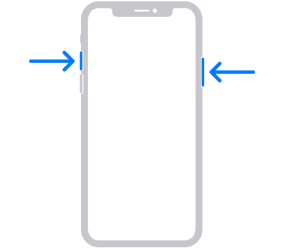






Jätä vastaus